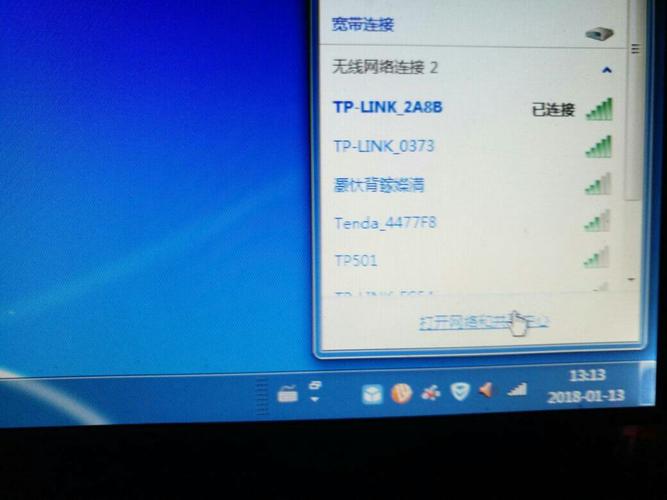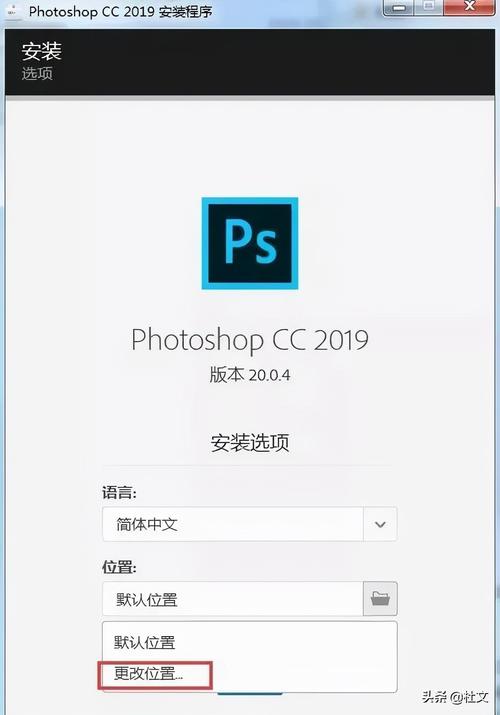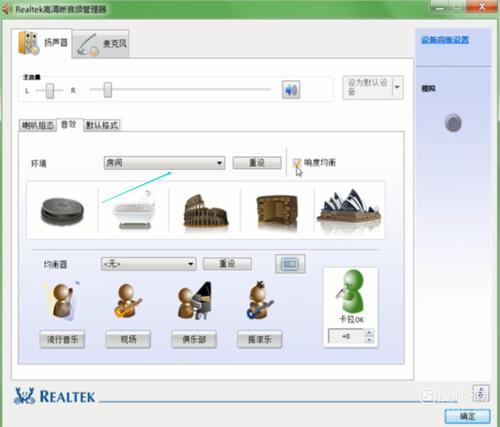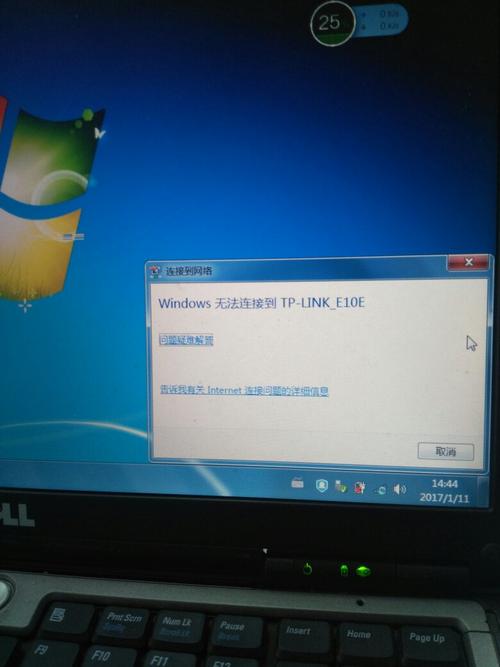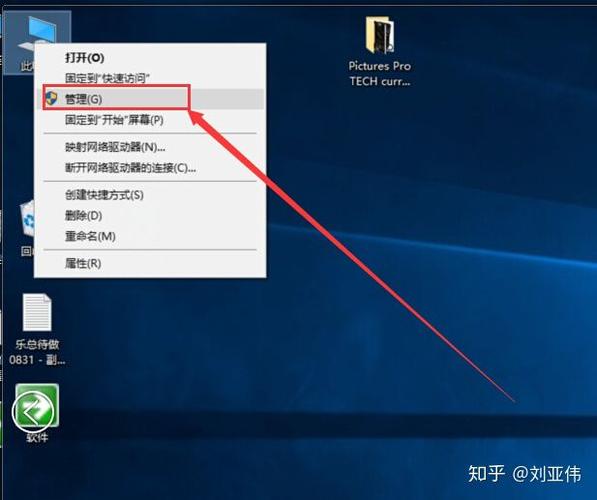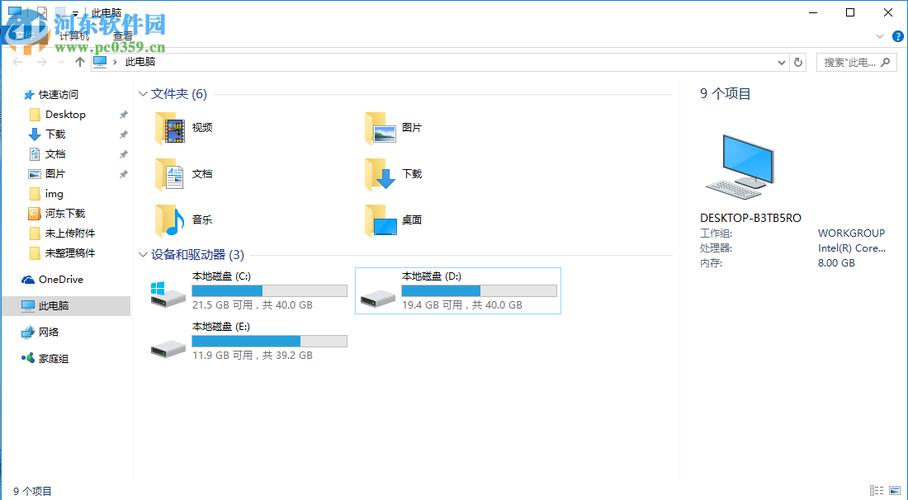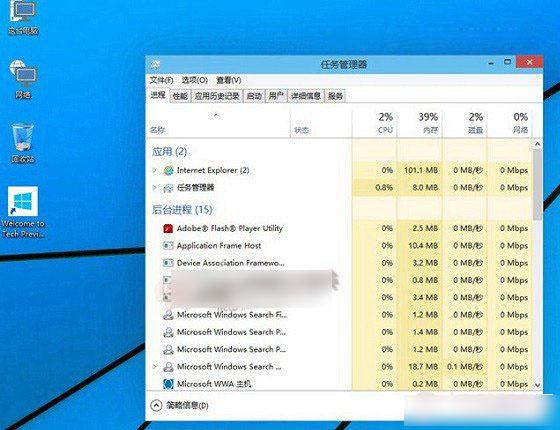win7mbr分区怎么设置?
使用DISKGENIUS设置,改变跟去格式,快速分区
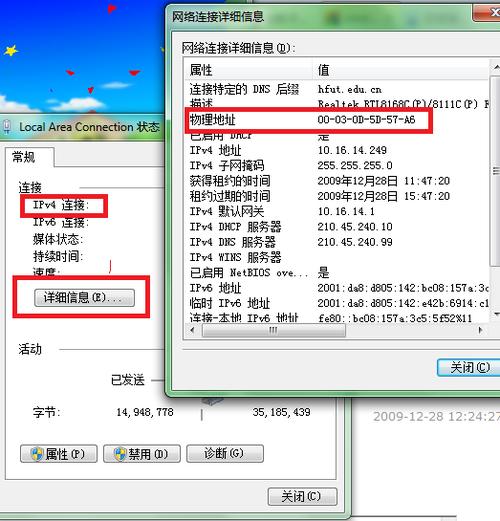
以下是在 Windows 7 中使用 MBR(主引导记录)创建分区和设置分区的步骤:
1. 打开“计算机管理”窗口:单击“开始”按钮,选择“控制面板”→“管理工具”→“计算机管理”。
2. 选择“磁盘管理”选项卡:在左侧导航窗格中选择“磁盘管理”,等待计算机管理控制台扫描计算机硬件。

3. 磁盘分区:选择需要分区的硬盘,在右侧窗格中选择未分配的空间。
4. 创建分区:右键单击未分配的空间,选择“新建简单卷”,根据向导设置分区大小、文件系统等。
5. 设置分区:完成创建新分区后,右键单击新分区,选择“修改驱动器字母和路径”,然后指定所需的驱动器号码。

6. 格式化分区:右键单击新分区,选择“格式化”,在对话框中选择“文件系统”(如NTFS),然后按照指示完成格式化进程。
注意事项:
- 在创建新分区时,建议将系统分区保留为NTFS文件系统。
- 格式化新分区后,系统将为该分区分配一个驱动器号,可用于对该分区进行访问和管理。
win7中d盘fat32转到ntfs,转换的时候上面写该卷正被另一进程使用?
可以选“强制卸除该卷”。提示,如果要转换的不是系统分区,强烈建议将分区数据备份到别处,然后直接将该分区格式化为NTFS文件系统。因为转换的NTFS与格式化的NTFS是有区别的。转换的NTFS不能充分发挥NTFS高可靠性、稳定性等优异性能。
到此,以上就是小编对于win7强制结束进程命令的问题就介绍到这了,希望介绍的2点解答对大家有用,有任何问题和不懂的,欢迎各位老师在评论区讨论,给我留言。

 微信扫一扫打赏
微信扫一扫打赏